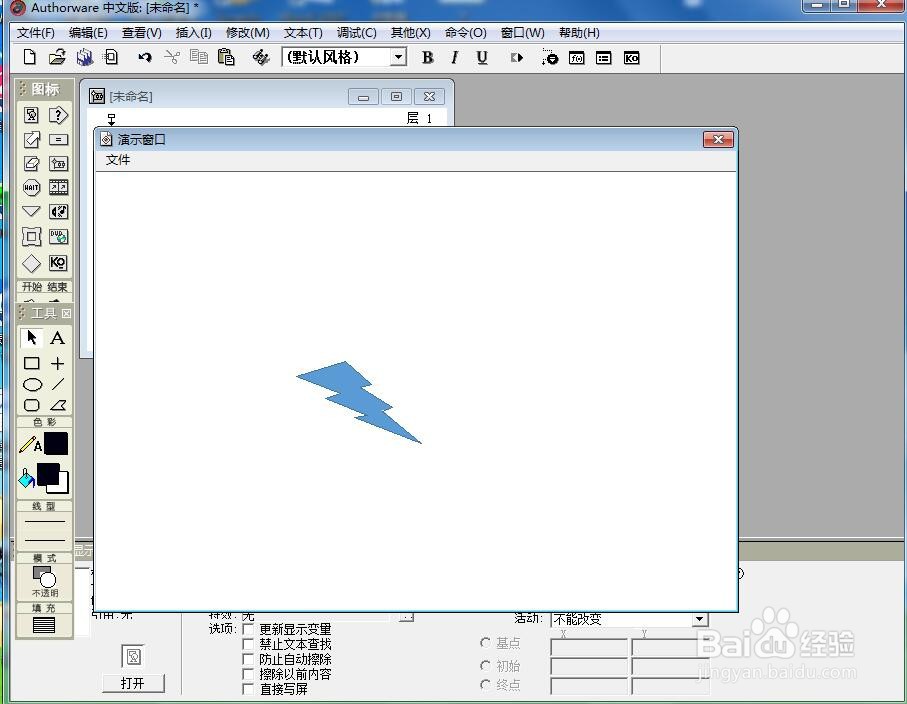AW中创建闪电形
1、打开Authorware 7.0,进入其主界面;
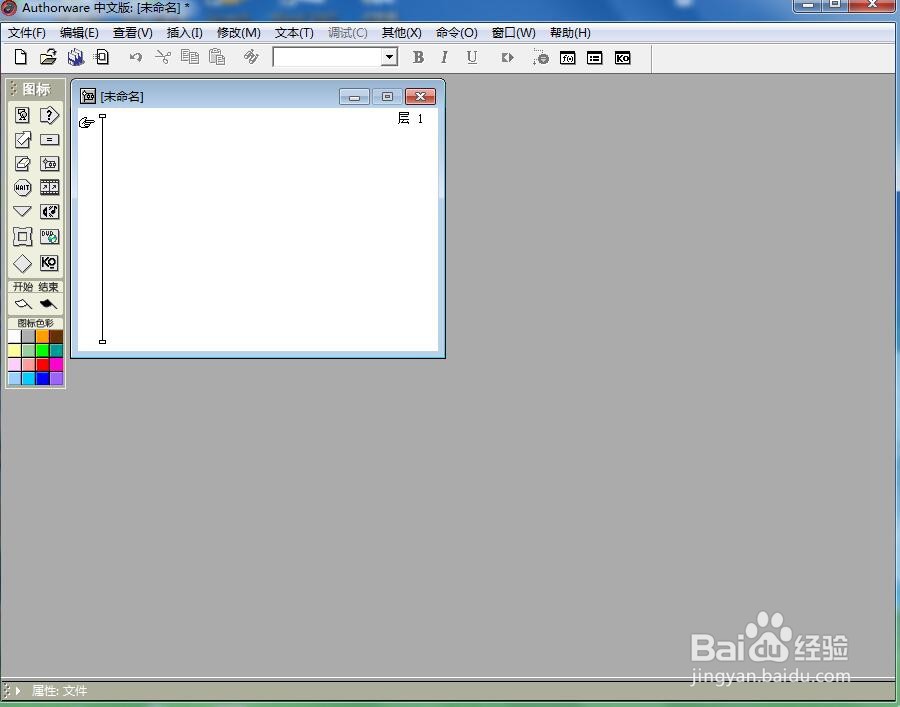
2、找到显示图标,将它拉到流程线上;
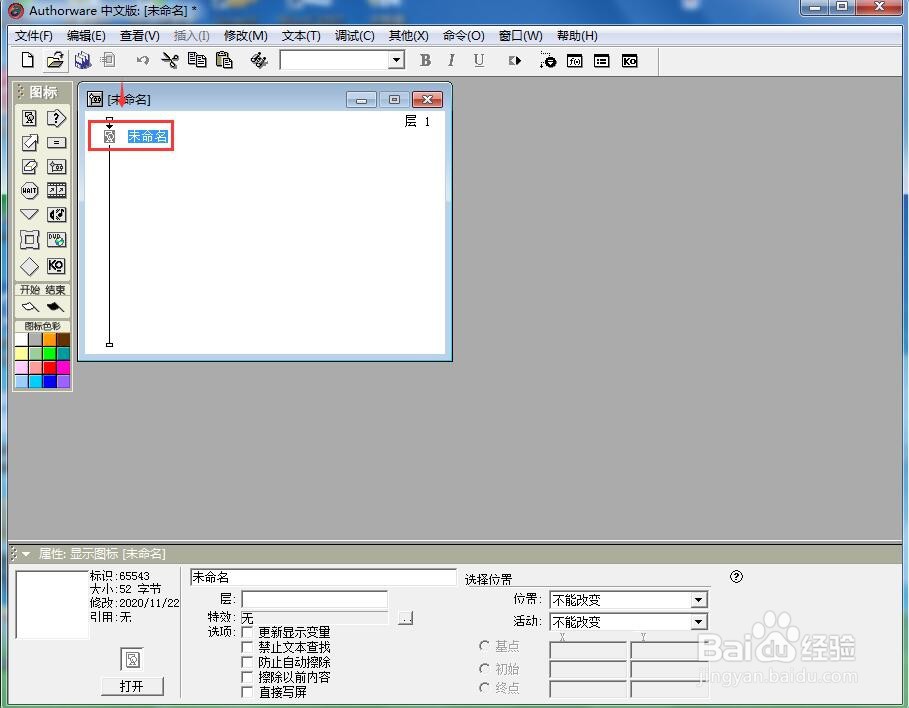
3、双击显示图标,打开演示窗口;
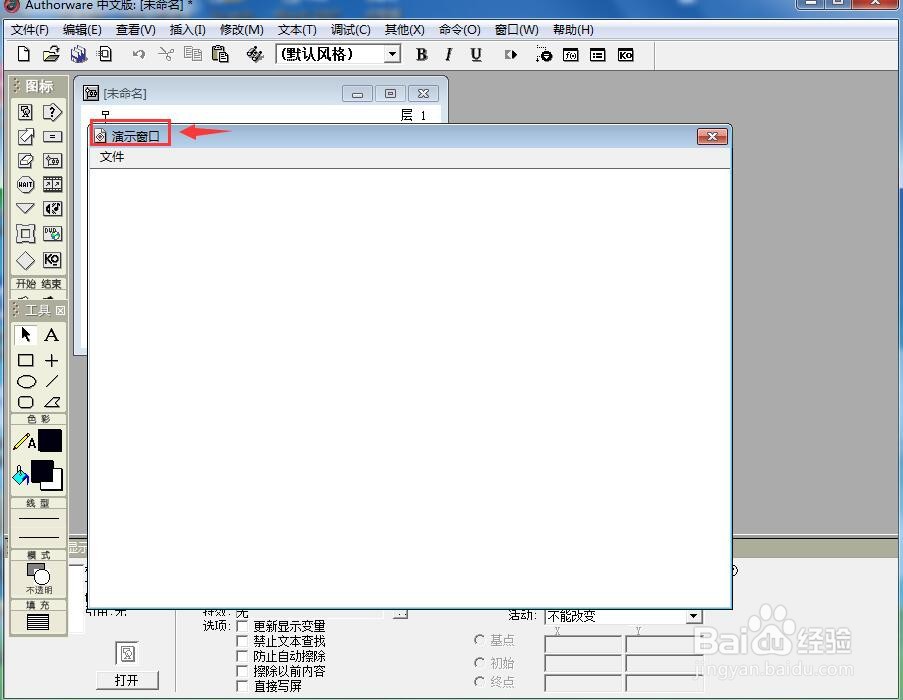
4、点击插入菜单,选择OLE对象;
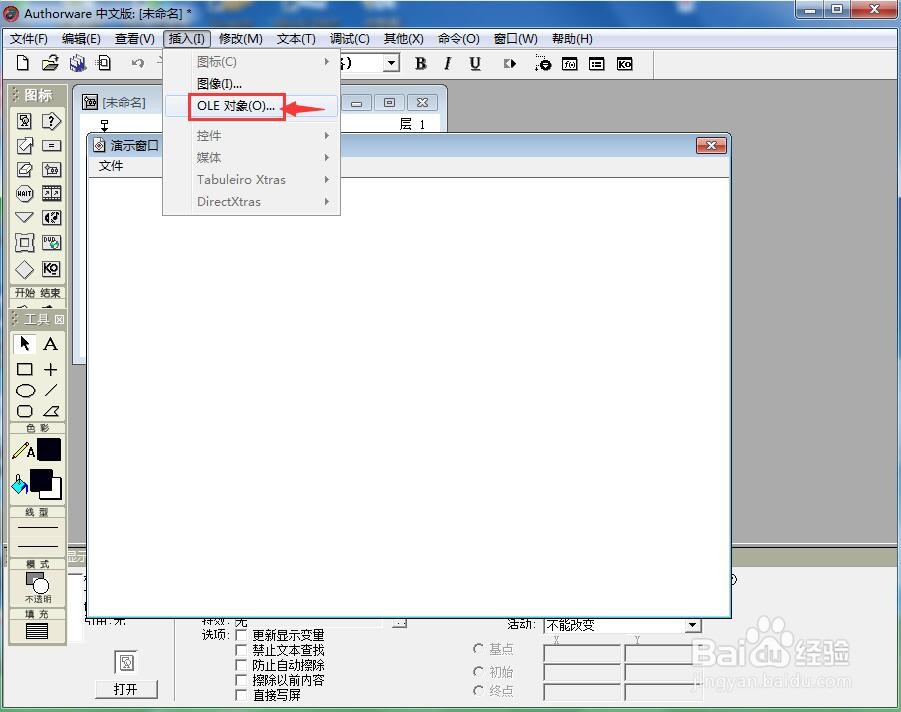
5、选择microsoft word 2007,按确定;
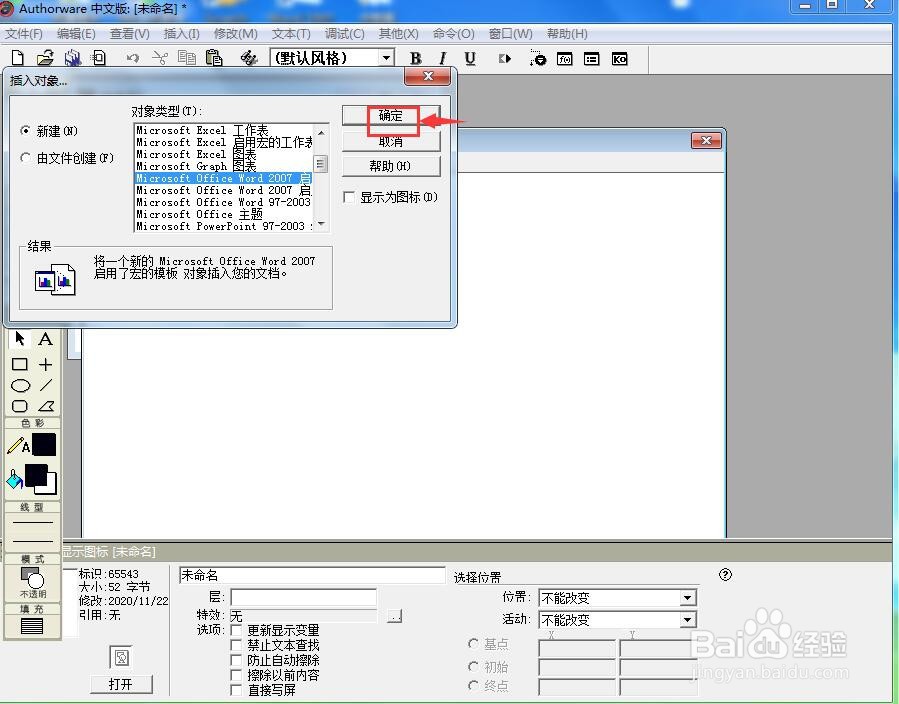
6、点击插入,在形状中点击闪电形;
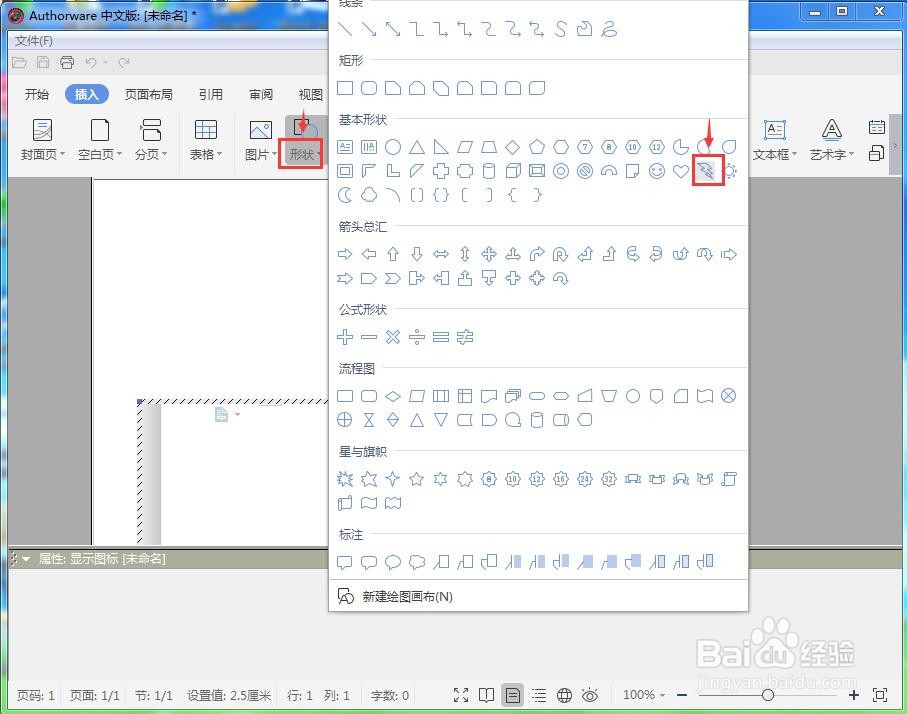
7、在绘图框中拖动鼠标,画出一个闪电形;
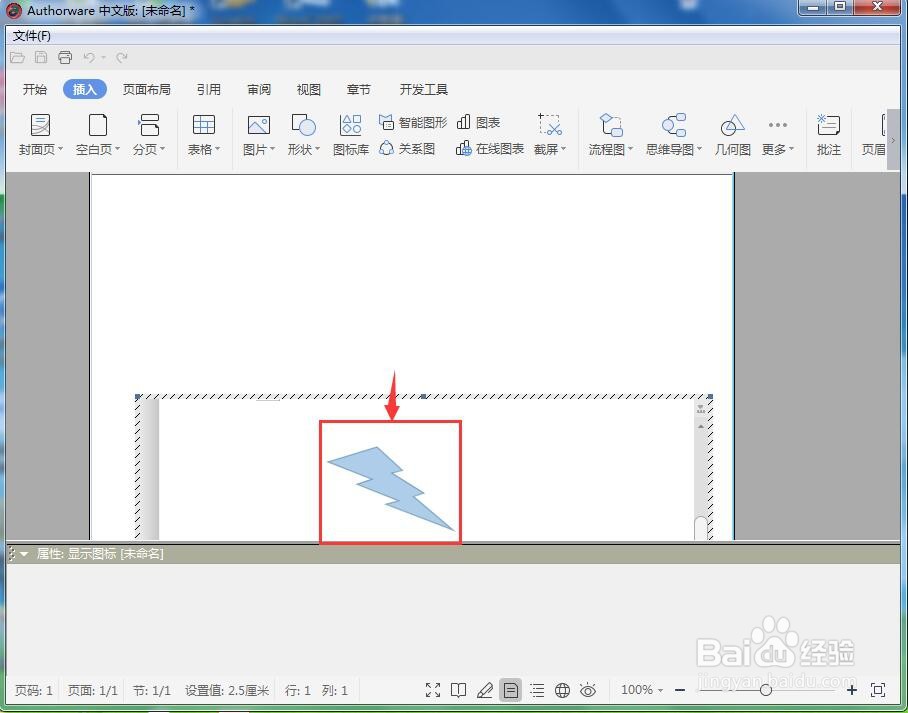
8、在图形框以外的空白处点击鼠标左键,我们就在AW中创建好了一个闪电形。
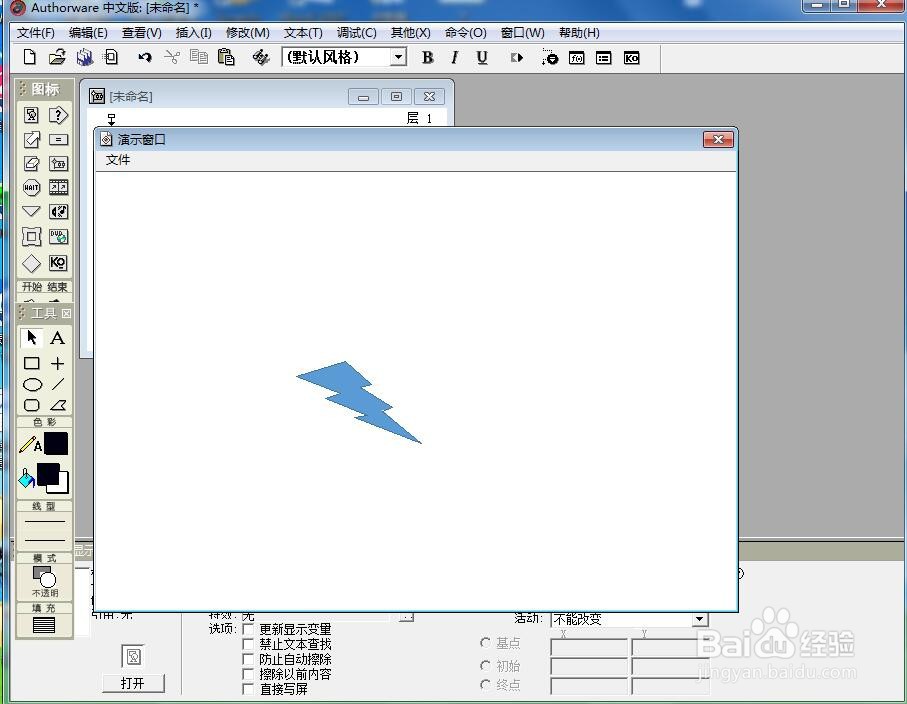
1、打开Authorware 7.0,进入其主界面;
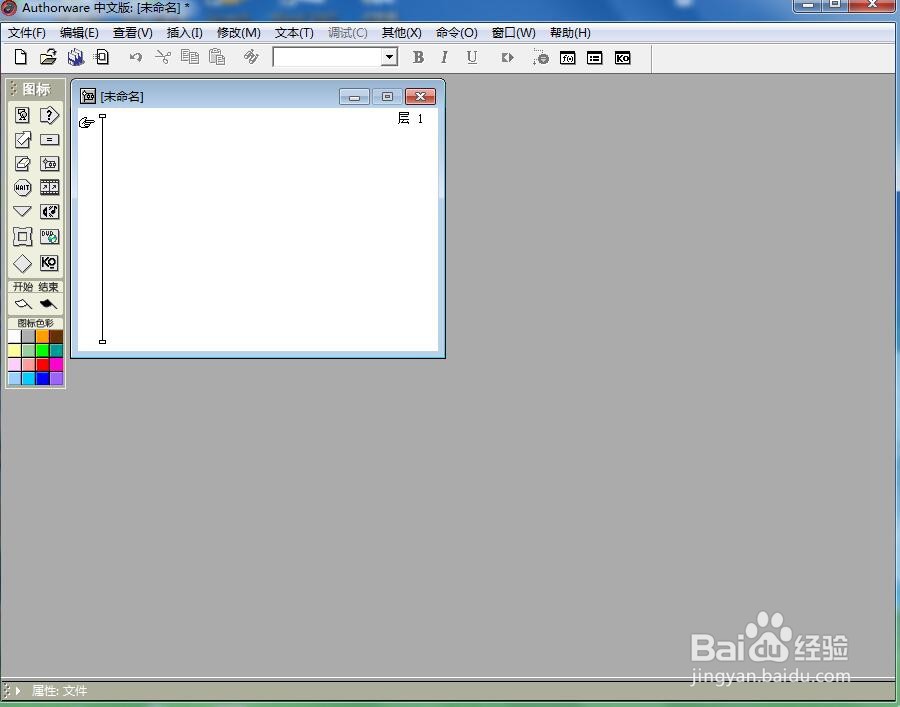
2、找到显示图标,将它拉到流程线上;
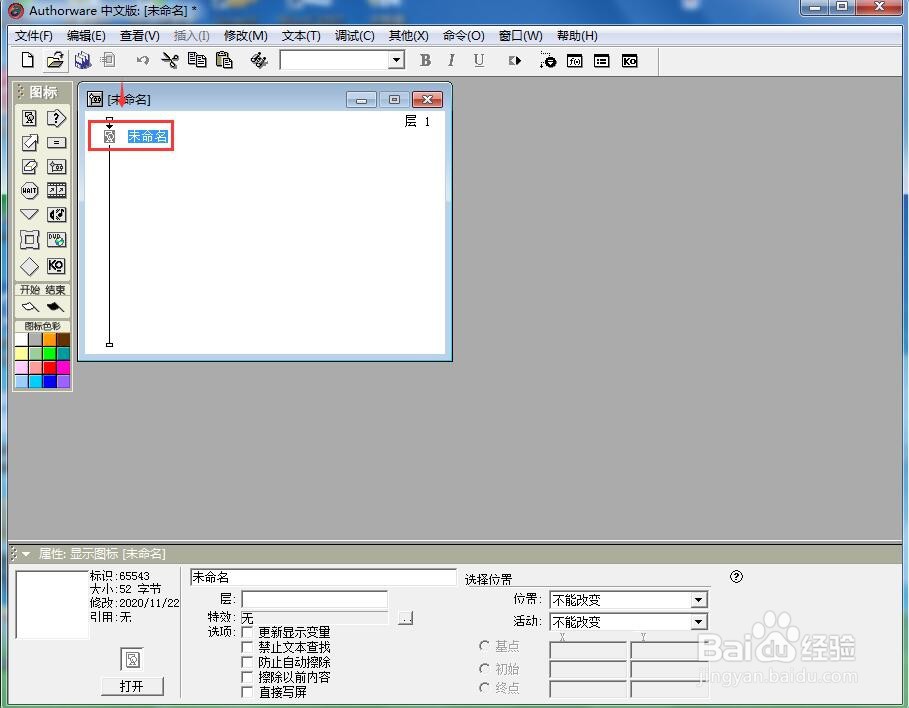
3、双击显示图标,打开演示窗口;
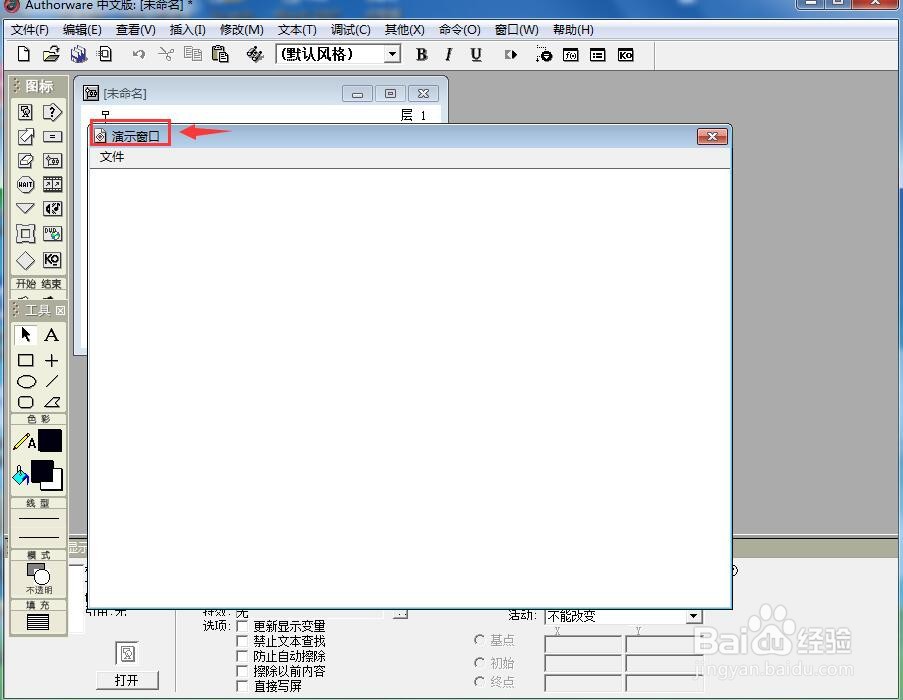
4、点击插入菜单,选择OLE对象;
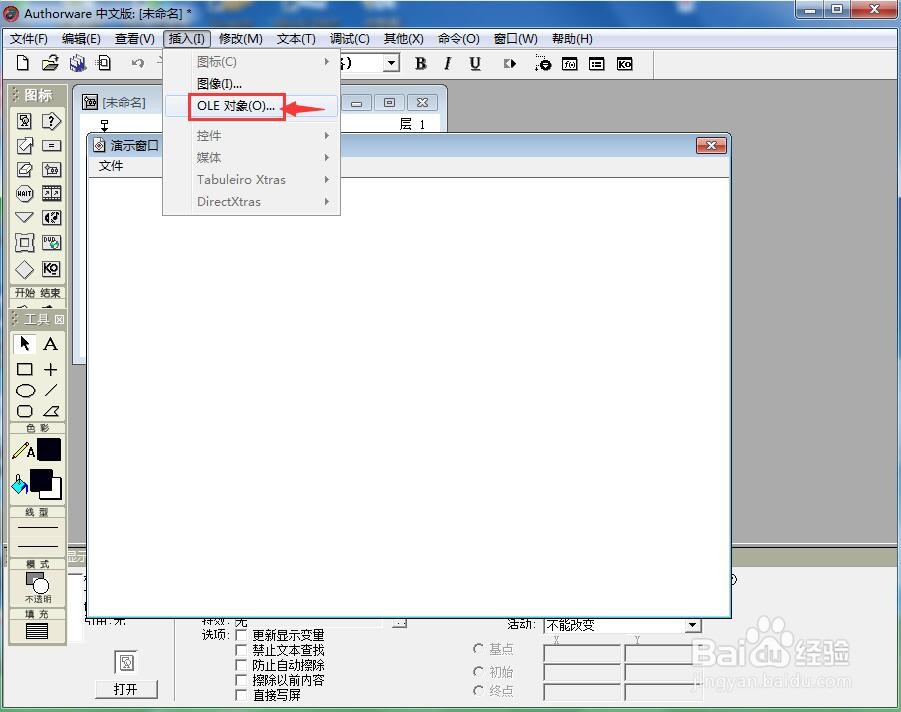
5、选择microsoft word 2007,按确定;
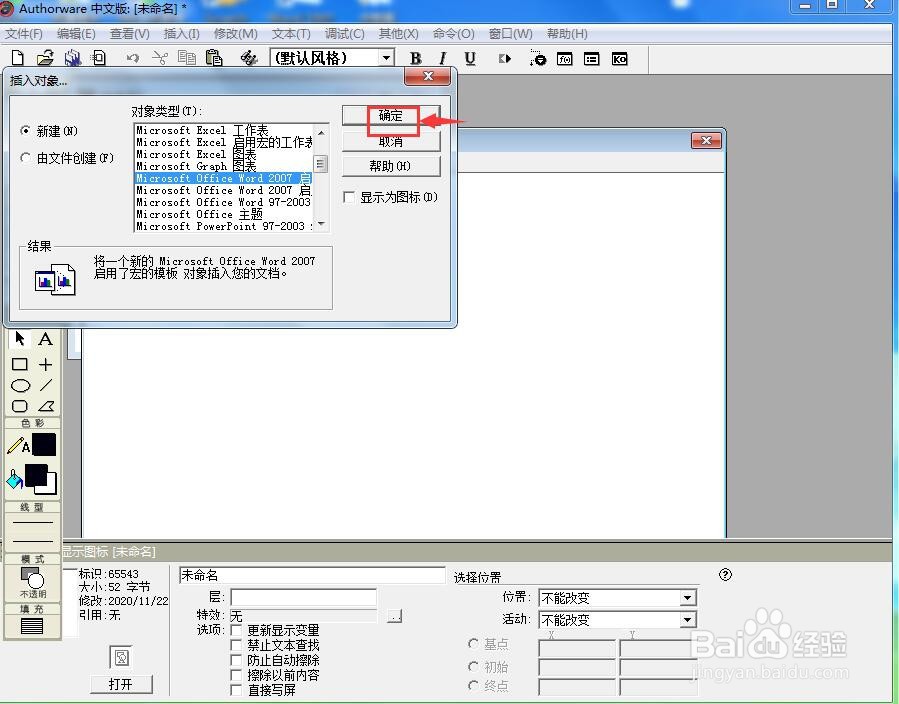
6、点击插入,在形状中点击闪电形;
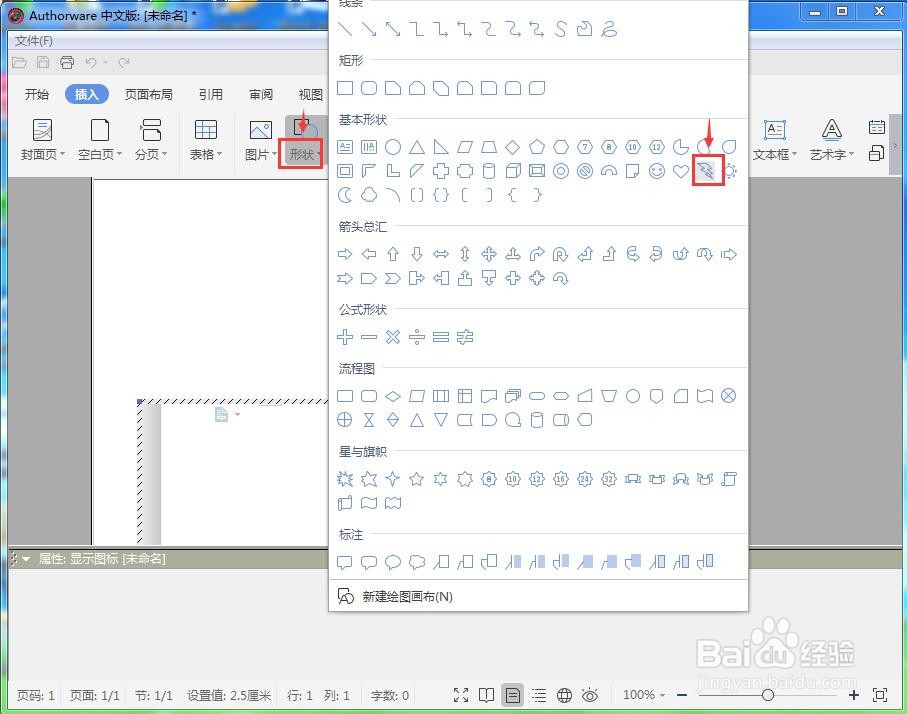
7、在绘图框中拖动鼠标,画出一个闪电形;
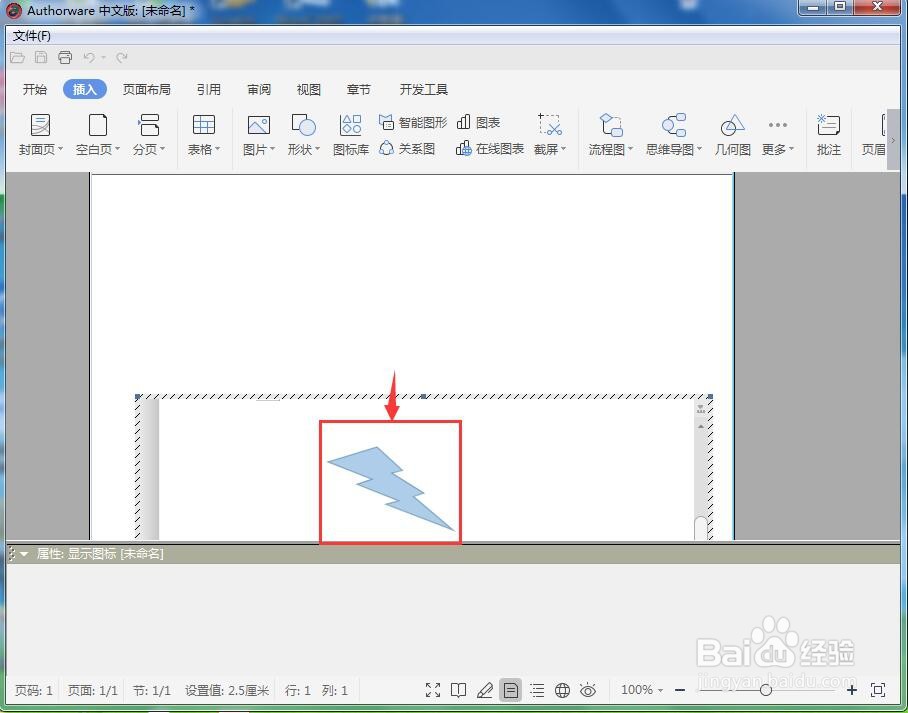
8、在图形框以外的空白处点击鼠标左键,我们就在AW中创建好了一个闪电形。